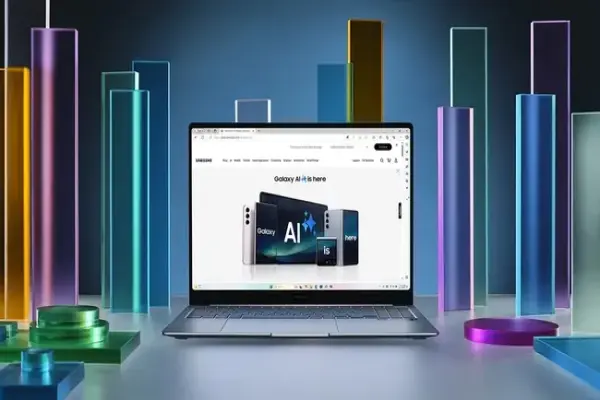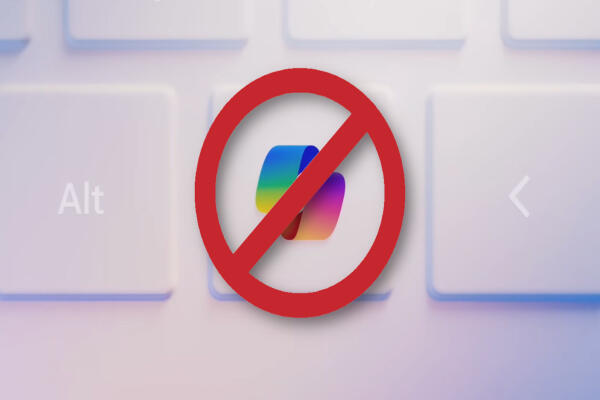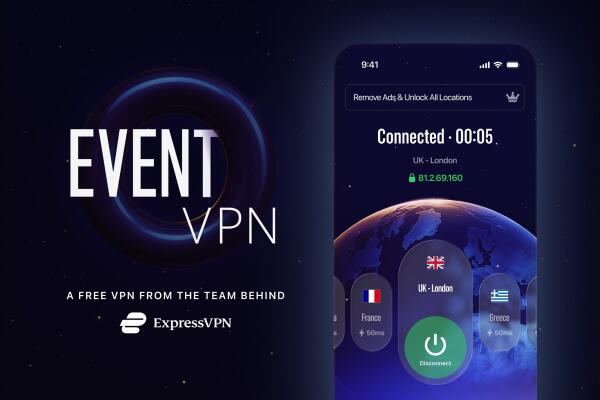Cách Nén File Hoặc Thư Mục Trong Windows 10 (Zip File/Folder)
Cách Nén File Hoặc Thư Mục Trong Windows 10 (Zip File/Folder)

Giới thiệu
Trong quá trình làm việc, đôi khi bạn cần nén file hoặc thư mục để:
Giảm dung lượng lưu trữ.
Gửi qua email nhanh hơn.
Gom nhiều file lại thành một gói tiện lợi.
Trên Windows 10, bạn có thể nén file (zip file) mà không cần cài đặt phần mềm bên ngoài, chỉ với vài thao tác chuột đơn giản.
Hướng Dẫn Nén File Hoặc Thư Mục Trên Windows 10
Bước 1: Chọn File Hoặc Thư Mục Cần Nén
Click chuột trái vào file/thư mục muốn nén.
Nếu muốn nén nhiều file/thư mục cùng lúc → Giữ Ctrl và click chọn lần lượt.
Sau đó, nhấp chuột phải để mở menu tùy chọn.

Bước 2: Chọn Send to
Trong menu chuột phải, di chuột đến mục Send to.
Một menu con sẽ hiện ra.

Bước 3: Tạo File Nén (Compressed Folder)
Chọn mục Compressed (zipped) folder.
Ngay lập tức, Windows sẽ tạo một file nén
.zip File nén này có thể được lưu ngay trong cùng thư mục hoặc trên Desktop (tùy vị trí file gốc).

Lưu Ý Khi Nén File Trong Windows 10
Windows 10 có tính năng nén file tích hợp sẵn, không cần cài thêm WinRAR, 7-Zip,…
Nếu muốn thêm nhiều tùy chọn nâng cao (đặt mật khẩu, chia nhỏ file nén, đổi định dạng .rar, .7z), bạn có thể cài các phần mềm nén phổ biến như WinRAR hoặc 7-Zip.
Kết Luận
Chỉ với 3 bước đơn giản, bạn đã biết cách nén file hoặc thư mục trong Windows 10 nhanh chóng. Việc này giúp tiết kiệm dung lượng, dễ dàng chia sẻ dữ liệu và quản lý file hiệu quả hơn.